小编独家的重装系统的详细教程
- 分类:教程 回答于: 2021年07月26日 11:30:00
小编发现目前为止还是有很多用户不知道该如何重装系统,为此困惑了许久,为了解决大伙的这个问题,小编这就把小编独家的重装系统的详细教程分享给大家,供大家学习参考,下面就跟着小编一步一步的去看看重装系统的教程吧。
1、首先下载小白一键重装软件,打开软件后,选择我们要安装的win10系统。

2、接着小白会推荐一些常用的电脑软件,大家可根据自己需要进行下载。
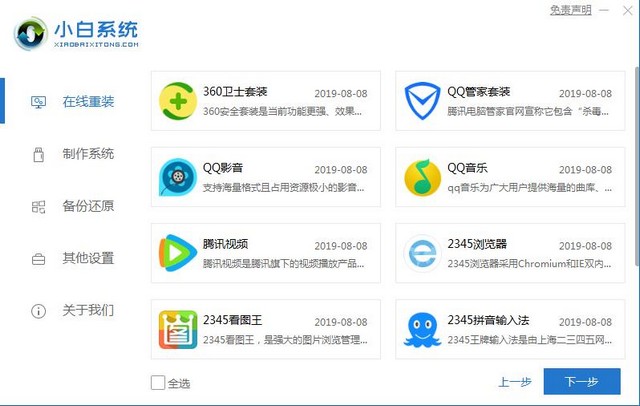
3、然后就是我们就耐心的等待系统镜像的下载。
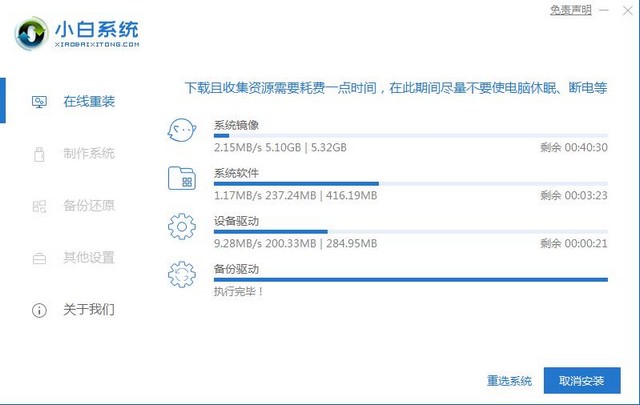
4、部署环境完成后我们直接重启电脑。
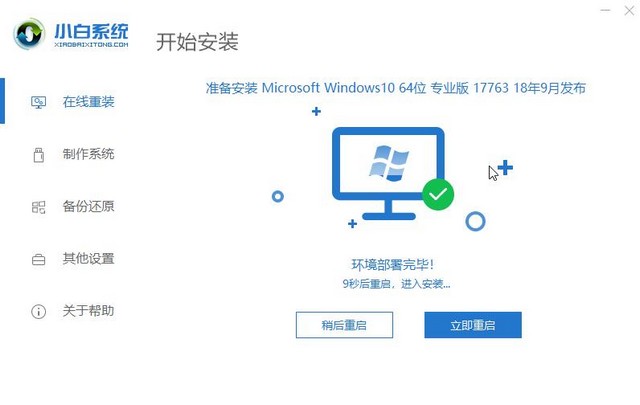
5、重启电脑系统后选择xiaobai pe-msdn online install mode进入 Windows PE系统。
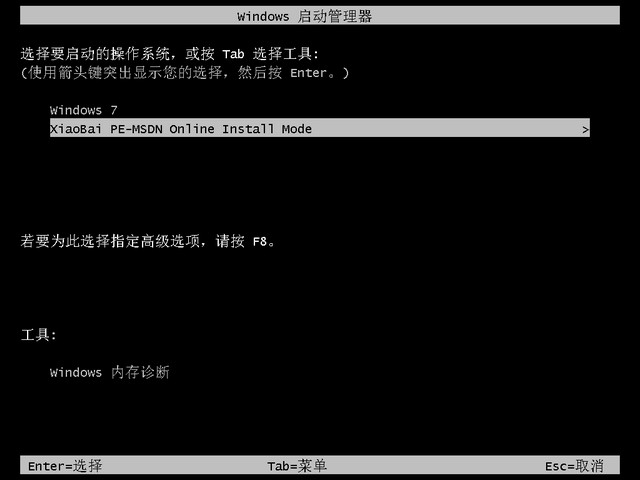
6、进入PE系统后会自动安装 Win10系统。

7、等待安装完成我们点击立即重启。
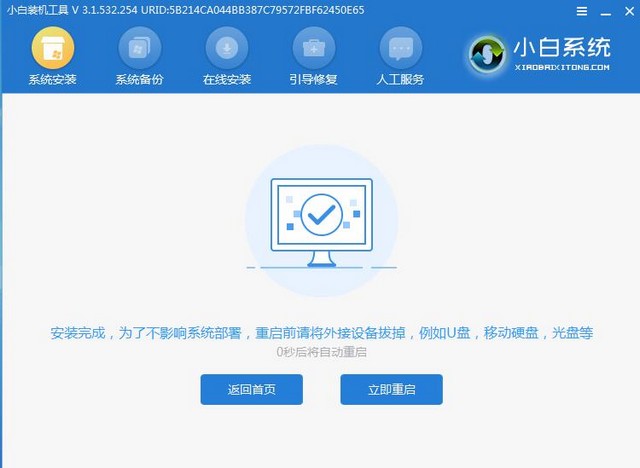
8、重启之后,根据安装 Windows 提示进行相关设置,最后就进入到新系统了。
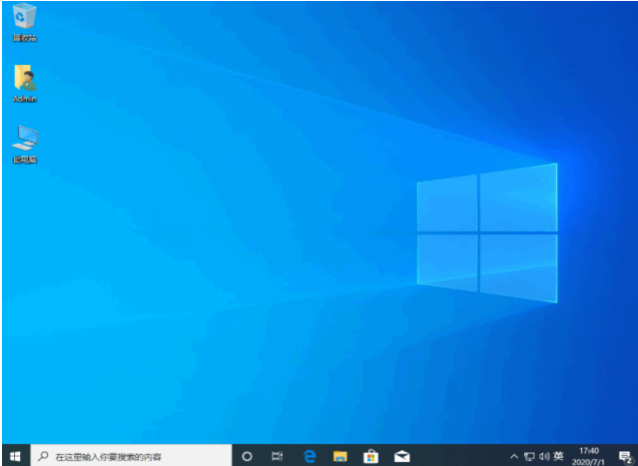
到此,重装系统的所有教程就结束了,本篇文章小编是以重装win10系统为例,小伙伴们亦可以重装别的系统,步骤都是一样的,希望能帮助到大伙。
 有用
26
有用
26


 小白系统
小白系统


 1000
1000 1000
1000 1000
1000 1000
1000 1000
1000 1000
1000 1000
1000 1000
1000 1000
1000 1000
1000猜您喜欢
- excel数据透视表怎么做汇总求和..2022/07/18
- 电脑重装系统没有声音如何解决..2023/01/31
- 小米wifi怎么设置网速最快2022/06/23
- 电脑键盘功能基础知识分享..2022/09/29
- 华硕天选2缺点都有哪些方面..2021/11/18
- 360系统重装好用吗2023/05/02
相关推荐
- 系统之家一键重装系统怎么样..2022/06/09
- 笔记本电脑重装系统怎么操作..2022/10/16
- 电脑一键重装后黑屏的情况如何解决..2016/11/04
- 好用重装系统软件使用教程..2016/11/13
- 无法定位程序输入点于动态链接库怎么..2022/06/21
- 电脑启动不了怎么重装系统..2022/10/05

















